IDEA優化配置,提高啟動和執行速度
IDEA預設啟動配置主要考慮低配置使用者,引數不高,導致 啟動慢,然後執行也不流暢,這裡我們需要優化下啟動和執行配置;
找到idea安裝的bin目錄;
E:\develop\IntelliJ IDEA 2018.2.2\bin
開啟idea.exe.vmoptions 這個檔案:
關鍵的三個引數
第一個 -Xms 是最小啟動記憶體引數
第二個 -Xmx 是最大執行記憶體引數
第三個-XX:ReservedCodeCacheSize 保留程式碼佔用的記憶體容量引數
根據你的電腦配置,適當提高配置引數
我的電腦是16G記憶體 所以
我的配置如下;
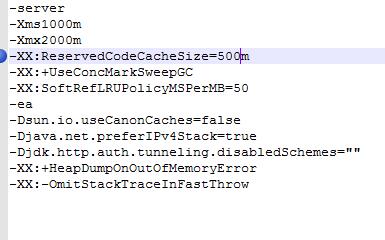
然後儲存配置 重新開啟試試 是不是瞬間快了很多;
config是你對idea的配置的檔案 這個檔案儲存好,假如其他電腦安裝idea,啟動的時候可以選擇匯入你的這個config
這樣省得再重複配置了;
system目錄是一些系統快取檔案,日誌檔案,臨時檔案,索引檔案,包括本地歷史檔案等等,假如idea遇到執行奇葩問題,
請把system檔案刪除,大多數情況能解決問題;
相關推薦
IDEA優化配置,提高啟動和執行速度
IDEA預設啟動配置主要考慮低配置使用者,引數不高,導致 啟動慢,然後執行也不流暢,這裡我們需要優化下啟動和執行配置; 找到idea安裝的bin目錄; E:\develop\IntelliJ IDEA 2018.2.2\bin 開啟idea.exe.vmoption
加快tomcat啟動和執行速度
下載一個apache tomcat native library 將這個tcnative-xxx.dll放入tomcat的bin目錄新版在http://tomcat.heanet.ie/native/ 上找能加快tomcat的啟動速度和執行速度。Apache Tomcat N
偽分散式執行MapReduce(叢集配置,log日誌和namenode格式化,叢集操作)
目錄 叢集的啟動和配置 log日誌和namenode為何不能一直格式化? 操作叢集(上傳,下載,執行MapReduce,查詢) 叢集的啟動和配置 #1,進入/opt/module/hadoop-2.7.2/etc/hadoop目錄,配置hadoop-env.s
配置web專案啟動時,伺服器啟動時執行該事件
1.配置web.xml檔案: <listener><listener-class>監聽器的路徑</listener-class></listener> 2.編寫java 類 package com.ronhe.romp.core.
Maven的Jetty外掛執行Web工程的配置,包括啟動https
摘要: 通過 Maven 的 Tomcat 外掛來執行 Web 工程,每次啟動Tomcat速度很慢,開發起來不爽。聽說 Jetty 可以動態載入修改後的類, 為了能夠更快提高開發效率, 絕對要嘗試一下。 Jetty7/8 的Maven外掛配置:http://wiki.e
git config配置,工作區和版本庫聯系。
linu htm 相關 lfs global intro git bash .text desktop 關於git和github的介紹,我這邊不多說。 使用在windows下使用git,需要配置環境變量,也可以使用git自帶的終端工具。,打開git bash [e
mongodb安裝和配置,遇到問題和解決方法
href 如果 小時 占用 gsm 你會 mongo 查看 基本 自己不知道怎麽的,心血來潮想重新來安裝和配置一下mongodb,之前自己也是按照別人的來整的,印象不深刻。第二遍安裝配置遇到很多問題。 弄了兩個多小時,期間遇到很多問題: 遇到的主要問題 1.拒絕訪問: 解決
SSM-MyBatis-01:IDEA的安裝,永久註冊和簡單的MyBatis用例
code 程序 over cli 引用 support 路徑 div 其中 一,IDEA的安裝和永久註冊 1.安裝: 那到安裝包,下一步,選路徑,上面可以選操作系統64/32位,下面是程序的默認打開方式,可以不必勾選,也可以全選 路徑一定不包含中文,
nginx + tomcat 8.5 優化配置,安裝nginx【centos6、7】
第一步安裝 軟體 1.1 依賴包 # yum -y install gcc # yum install expat-devel # sudo yum install zlib-devel 到http://apr.apache.org/download.cgi#apr1這
WebDriverWait智慧等待查詢元素,提高程式碼的執行效率,不浪費時間,減少程式碼量
from selenium.webdriver.support.wait import WebDriverWait智慧等待10s之後獲取元素,獲取的是單個元素def find_element(self, locator):WebDriverWait(self.driver, 10).until(lambda
springboot+mybatis+druid實現多資料來源配置,支援註解和xml兩種sql書寫方式
https://github.com/cheegoday/springboot-demo-djg 要點: 一、依次建立以下幾個Bean 資料來源:DataSource session工廠:SqlSessionFactory 執行緒安全session:Sql
優化Apache,提高併發
模擬併發訪問 ab -n 100000 -c 1000 -k http://weibo.cnsuning.com/index.php 檢測 HTTPD 連線數: watch -n 1 -d “pgrep httpd|wc -l” 確定工作模式 prefork / wo
IDEA優化配置(1)--- 需要改的幾個配置(基於Intellij IDEA 2018版)
引言 打算從Eclipse轉IDEA了,有些配置是一定要改的,有助於減少後續不必要的麻煩!為了順手我把快捷鍵改成eclipse風格了,因為在公司裡有老專案是用eclipse的,所以eclipse和IDEA都有同時開啟,如果兩套不同的快捷鍵會造成精神錯亂,哈哈開玩笑~~~ 自動編譯開
kafka消費者監控,程式啟動時執行
1.1 web.xml檔案新增listenner,如下: <listener> <listener-class>com.sinosoft.lis.listener.ConsumerThreadListener</listener-class>
AndroidAPP啟動速度優化解析;冷啟動和熱啟動
啟動方式 通常來說,在安卓中應用的啟動方式分為兩種:冷啟動和熱啟動。 1、冷啟動:當啟動應用時。後臺沒有該應用的程序,這時系統會又一次建立一個新的程序分配給該應用,這個啟動方式就是冷啟動。 2、熱啟動:當啟動應用時,後臺已有該應用的程序(例:按back鍵、home鍵,應用盡管會
IDEA 打jar,提交spark叢集執行
1、idea開啟file,選擇projectstructure,點選Artifacts,如下圖 選擇add JAREmpty 然後點選OK 2、選擇bulid Artifacts 點選bulid 就會打成jar 3、通過winSCP把jar上傳到伺服器/var/
Intellij IDEA 匯出配置,匯入配置的方法
今天換了一臺電腦,所以不得不重新再搭一遍環境 在原來電腦上的操作如下: file -> export setting 將會匯出一個 setting.jar 的檔案 在新安裝
專案在intellij idea裡配置tomcat可以啟動並訪問, 打成war包丟到tomcat webapps下能啟動卻訪問不了相關的介面
專案在intellij idea裡配置tomcat可以啟動訪問, 打成war包丟到tomcat webapps下能啟動卻訪問不了相關的介面 這個問題是因為idea會預設將專案以ROOT為目錄的檔案 而丟到tomcat的webapps下面則是解壓成你專案名稱為目錄的檔案,和ROOT
利用索引優化查詢,提高效率
1、索引使用原則 1、在經常進行連線,但是沒有指定為外來鍵的列上建立索引,而不經常連線的欄位則由優化器自動生成索引。 2、在頻繁進行排序或分組(即進行group by或order by操作)的列上建立索引。 3、在條件表示式中經常用到的不同值較多的列上建立
editplus配置C/C++編譯和執行環境的方法
editplus下載地址:密碼:kku6gcc編譯器下載地址:密碼:cphi1.首先是配置gcc環境變數右擊計算機--屬性--左側高階系統設定--高階--環境變數--系統變數--path--編輯--在最後將minGW或gcc的安裝目錄下的bin路徑新增進去。例如 D:\min


